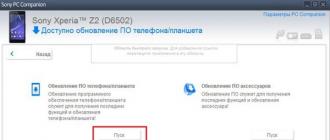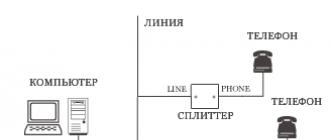Tous les utilisateurs de smartphones doivent tôt ou tard mettre à jour le micrologiciel de leur appareil, mais pour une raison quelconque. En outre, les propriétaires de téléphones Sony Xperia ne font pas exception. Si vous rencontrez des problèmes avec votre smartphone, contactez l’atelier de réparation Sony.
Il existe de nombreuses façons de mettre à jour les smartphones. L'une des plus courantes est la méthode de mise à jour via un ordinateur.
Comment mettre à niveau Sony Xperia via un ordinateur
Tout d’abord, vous devez télécharger le programme pour pouvoir utiliser le gadget Sony Xperia sur votre ordinateur via le site Web officiel. Cette procédure peut vous prendre un certain temps.
Après avoir téléchargé l'application, installez-la (cliquez sur le fichier téléchargé) et attendez.
Maintenant, vous devez connecter votre téléphone avec une charge d'au moins 50% à l'ordinateur en utilisant un câble USB. Dans l'appareil lui-même, vous devez changer de rideau (déplacer), puis sélectionner déboguer usb.
Une fois votre smartphone connecté, l’application Sony PC Companion démarre et indique l’apparition d’une nouvelle version du micrologiciel, le cas échéant.
Une fois que le programme a identifié votre appareil, toutes les fonctionnalités de ce programme doivent s'ouvrir avant vous. Et surtout, vous aurez la possibilité de mettre à jour le périphérique avec le dernier firmware (actuel) existant. Pour ce faire, démarrez simplement le processus en cliquant sur le bouton spécial. bouton de démarrage.
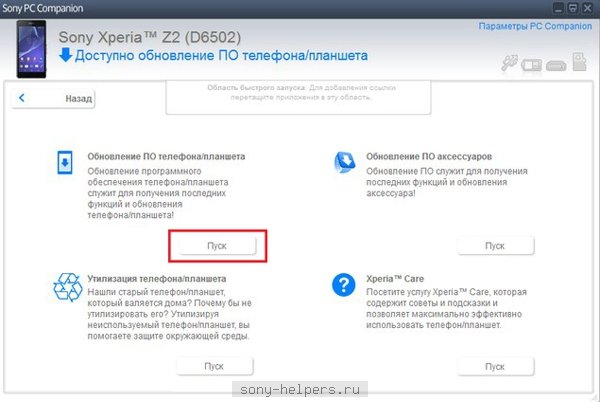
Suivez ensuite les instructions de l'assistant. La mise en oeuvre étape par étape de ces recommandations vous permettra d'installer la mise à jour de votre Sony Xperia correctement, évitant ainsi tout problème supplémentaire lors du fonctionnement de l'appareil.
Il est très important de ne pas éteindre le téléphone et de ne pas le manipuler. Un assistant vous le rappellera également.
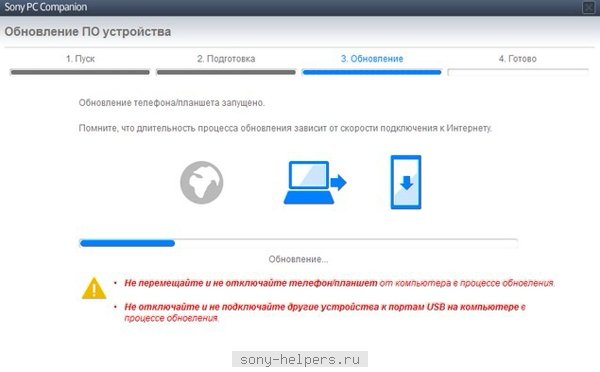
Une fois le processus terminé, vous serez invité à déconnecter votre Sony Xperia du câble et à le mettre sous tension.
Nous espérons que notre article vous a été utile et qu'après l'avoir lu, vous n'aurez plus aucun problème avec les processus de mise à jour ultérieurs! Des succès à vous!
En achetant un smartphone auprès de Sony, vous obtenez un gadget élégant et puissant doté d'un nouveau système d'exploitation. Mais cela prend six mois, et maintenant, la version d'Android sur le téléphone mobile n'est plus pertinente et il commence à tricher. Pour résoudre ce problème, heureusement, il est assez simple, il suffit de terminer la mise à jour. Nous proposons d’examiner plus en détail comment appeler Sony Xperia.
Une nouvelle mise à jour du téléphone a été publiée, mais vous ne savez pas comment l’installer? Il y a trois manières principales:
- Mise à jour via le menu des paramètres Android (par "air").
- Installation de la mise à jour via le menu de récupération du téléphone (récupération).
- Mise à jour à l'aide d'un ordinateur (à l'aide d'un programme propriétaire du développeur).
Chacune de ces méthodes a ses avantages. Rappelez-vous la nécessité de créer une copie de sauvegarde des données sur le stockage en nuage ou sur un PC, car la mise à jour entraînera divers problèmes: coupure de courant, installation de logiciel, «courbe», etc. Cela entraînera la perte de fichiers contenus dans la mémoire du téléphone mobile.
Installation de mises à jour à l'aide du menu des paramètres du téléphone
La meilleure façon d'installer des mises à jour sur les smartphones Sony Xperia c2305, Aqua et autres modèles - c'est bien sûr le "air". Notez qu'il faudra une connexion Wi-Fi, car l'Internet mobile risque de manquer de trafic, une déconnexion se produit, etc. Ce qui menace d'interrompre la mise à jour du smartphone, nous l'avons déjà mentionné, il vaut donc mieux ne pas le risquer. De plus, dans les paramètres de mise à jour du logiciel, vous pouvez cocher la case «Utiliser une connexion Wi-Fi pour télécharger des données».

Menu paramètres Android

Mise à jour du logiciel
Ainsi, pour réussir la mise à jour de la version du système d'exploitation Android sur un téléphone portable Sony via le menu des paramètres, vous aurez besoin des éléments suivants:
- Ouvrez le menu principal des paramètres du téléphone. Vous pouvez le faire en cliquant sur l’icône correspondante dans la fenêtre de notification ou dans l’écran de travail.
- Trouvez l'onglet "à propos du périphérique".
- Sélectionnez l'élément "Mise à jour du logiciel" et mettez à jour le système d'exploitation du téléphone mobile.
Dans l'onglet avec la mise à jour, vous pouvez activer leur recherche automatique. Pour cette raison, le système notifiera rapidement la publication des nouvelles versions du micrologiciel. Le processus de mise à jour lui-même peut prendre de 2 à 20 minutes, le smartphone étant redémarré plusieurs fois. Et après avoir terminé avec succès et le prochain redémarrage, la notification correspondante apparaîtra sur l'écran du téléphone mobile.
Mise à jour via le menu de récupération
Parfois, il est impossible d'accéder au menu des paramètres sur le téléphone. Il y a des cas où «l'air» ne vient pas des mises à jour, mais on sait qu'il devrait l'être. Dans ce cas, vous pouvez contacter le centre de service, car le téléphone portable est peut-être endommagé. Mais il est beaucoup plus facile d'essayer d'installer la mise à jour via le menu de récupération spécial (Récupération). Il est «branché» sur chaque smartphone Android, quel que soit le système d'exploitation, ce qui lui permet de l'influencer.
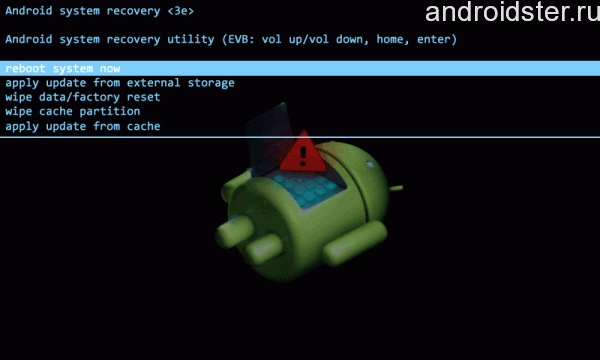
Mise à jour via récupération
Pour mettre à jour votre Sony Xperia m5 Dual, z3 Compact et autres vers Android version 6.0, il vous faut:
- téléchargez l'archive avec le fichier de mise à jour à partir du site officiel du développeur;
- copiez-le sur une carte mémoire ou à n’importe quel endroit du périphérique de stockage intégré du téléphone;
- éteignez le téléphone portable et passez en mode de récupération. Pour ce faire, maintenez simultanément enfoncés les boutons d'augmentation ou de diminution du volume, ainsi que le bouton d'alimentation. La navigation ultérieure dans Recovery est effectuée à l'aide des mêmes touches.
- les noms des éléments du menu de récupération diffèrent en fonction du modèle d'appareil, mais leur signification est la même: l'élément «Appliquer la mise à jour» est nécessaire.
- choisissez «Choisir dans la mémoire interne» ou «Choisissez dans la carte mémoire» selon l'endroit où vous avez sauvegardé l'archive avec le micrologiciel;
- maintenant, vous devez ouvrir le dossier avec le firmware et cliquer dessus pour lancer le processus d'installation de la mise à jour.
Une fois la mise à jour installée, vous devez revenir au menu principal de la récupération et sélectionner l’option Redémarrer le système maintenant. Le téléphone redémarre maintenant avec la nouvelle version du système d'exploitation. Notez que cette méthode de mise à jour du téléphone prendra moins de temps que l’air. Cela est dû à la présence dans le téléphone d'une archive déjà prête qui n'a pas besoin d'être téléchargée.
Vous pouvez voir un exemple d'installation du micrologiciel sur un téléphone Sony Xperia via Récupération via la vidéo ci-dessous.
Mise à jour via ordinateur
Comme tous les développeurs d'appareils mobiles, les experts de Sony ont fourni la possibilité de mettre à jour via un ordinateur. En plus du PC et du téléphone mobile, vous aurez besoin d’un câble USB pour la connexion et d’un programme spécial de marque PC Companion pour la synchronisation. Nous vous recommandons de le télécharger depuis le site Web de l’entreprise Sony Xperia. À propos, il possède une interface agréable et pratique et vous permet également d'effectuer de nombreuses actions sur votre téléphone à partir d'un PC. Une fois que tout est prêt, vous devriez procéder à l'installation des mises à jour pour ceci:
- nous connectons le téléphone fourni à l'ordinateur via un câble USB;
- exécutez PC Companion sur PC. Après cela, nous attendons quelques secondes jusqu'à ce que l'utilitaire détecte le smartphone connecté et recherche le nouveau logiciel correspondant.
- nous regardons l'écran du téléphone mobile et dans le cas des notifications de la barre d'état, nous lançons l'installation des mises à jour;
- suivez les instructions d'installation standard affichées à l'écran du périphérique mobile.
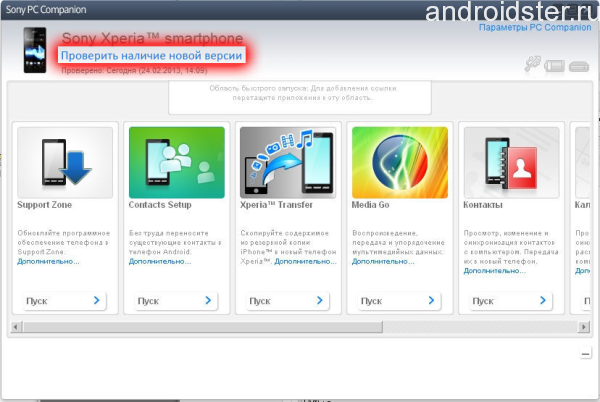
Utilitaire d'interface
Comme dans les deux cas précédents, nous redémarrons le smartphone pour vérifier l'installation de la mise à jour. Si tout est fait correctement, une notification correspondante apparaîtra sur l'écran du téléphone mobile. Si vous le souhaitez, vous pouvez utiliser le programme PC Companion pour effectuer une sauvegarde des données, ce qui est pratique et nécessaire lors de la mise à jour du micrologiciel.
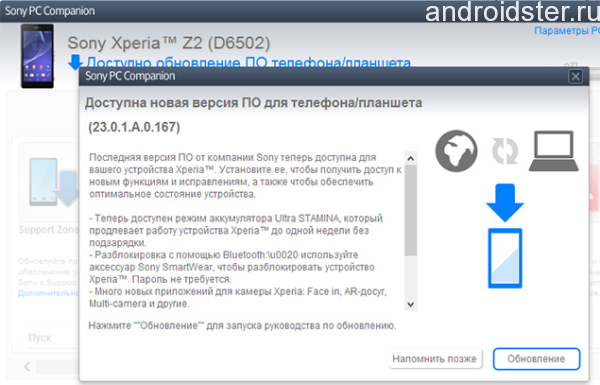
Installation du logiciel via PC
Sony Xperia Z1 Vous pouvez facilement effectuer une mise à niveau vers la dernière version du système d'exploitation à l'aide d'un micrologiciel standard et personnalisé. Nous détaillerons ensuite toutes les options disponibles, ainsi que les étapes préparatoires nécessaires. Après les avoir complétées, vous pourrez facilement mettre à jour votre Sony Xperia Z1.
L'option la plus simple et la plus abordable est la mise à jour en direct. Ces mises à jour arrivent automatiquement sur le smartphone et sont installées en quelques manipulations. Dans le même temps, tous les paramètres et données personnelles restent en place. La deuxième option consiste à installer manuellement les mises à jour officielles. Dans ce cas, vous devez effectuer une suppression pour que toutes les données personnelles soient sauvegardées en tant que copies de sauvegarde. Cette méthode est nécessaire si des mises à jour officielles sont incluses dans le réseau, mais pour votre Sony xperia Z1 n'est pas encore disponible. En outre, l’installation manuelle convient à la correction de certaines erreurs et à la restauration de la garantie après l’utilisation de la ROM personnalisée.
De plus, vous pouvez mettre à jour le système d'exploitation de votre smartphone à l'aide d'un micrologiciel personnalisé. Dans ce cas Sony Xperia Z1 obtiendra une toute nouvelle interface utilisateur, diverses fonctionnalités uniques, ainsi qu'une version optimisée du système d'exploitation, qui offre des performances supérieures et une consommation d'énergie réduite. Pour installer un micrologiciel personnalisé, vous devez également effectuer une suppression, de sorte que l'étape préparatoire inclut la création de sauvegardes, cette fois non seulement les données, fichiers et paramètres importants, mais également le système d'exploitation lui-même. Nandroid sauvegarde. En outre, vous devez obtenir un accès root et installer une image de récupération personnalisée.
Pour les deuxième et troisième méthodes, vous avez également besoin:
- désactiver la protection antivirus sur l'ordinateur;
- activer le débogage USB;
- charger Sony Xperia Z1;
- utilisez un fichier de mise à jour spécialement conçu pour Sony Xperia Z1;
- réalisez que toute la responsabilité de l'opération vous incombe.
Mise à niveau de Sony Xperia Z1 avec OTA
1. Connecter Sony Xperia Z1 au réseau wifi.
2. Dans les paramètres, ouvrez l'élément contenant des informations sur le smartphone.
3. Sélectionnez le sous-élément avec les informations de version du firmware.
4. Si des mises à jour OTA sont disponibles, téléchargez-les et installez-les.
Mise à niveau manuelle de Sony Xperia Z1
1. Téléchargez le fichier de mise à jour pour votre Sony Xperia Z1 du site officiel Sony.
2. Téléchargez et installez Flashtool sur votre PC. Vous pouvez télécharger.
3. Copiez le fichier de mise à jour .ftf dans le dossier Firmware associé à XPERIA Flashtool.
4. Ouvrez Flashtool et localisez le fichier de mise à jour pour Xperia z1.
5. Éteignez le smartphone.
6. Lorsque Flashtool vous avertit que Sony Xperia Z1 vous devez vous connecter, connectez votre smartphone à votre PC via USB, tout en maintenant le bouton de réduction du volume enfoncé.
7. Attendez la fin du processus de mise à niveau.
Mettre à jour Sony Xperia Z1 avec
1. Une fois encore, rappelons-nous root et la récupération, sans lesquels l’installation du firmware est impossible.
2. Vous pouvez maintenant télécharger le fichier de mise à jour destiné à Sony Xperia Z1.
3. N'oubliez pas non plus les services Google, qui peuvent ne pas figurer dans le micrologiciel personnalisé.
4. Ne décompressez pas les deux archives, déplacez-les simplement sur votre smartphone.
5. Éteignez Sony Xperia Z1 et lancez le mode de récupération.
6. Faire une lingette: effacer la réinitialisation d'usine des données, effacer la partition de cache et effacer le cache de dalvick.
7. Installez le fichier de mise à jour: installer le zip depuis la carte SD + choisissez le zip de la carte SD.
8. Faites de même pour les services Google.
9. Redémarrez le smartphone: redémarrer le système maintenant.
Pour optimiser le fonctionnement de l'appareil, vous devez mettre à jour son logiciel, ce qui vous permet d'améliorer les fonctions et d'éliminer les erreurs. Si une mise à jour logicielle est disponible, une icône apparaît dans la barre d'état. La disponibilité des mises à jour peut également être vérifiée manuellement.
Le moyen le plus simple d’installer des mises à jour logicielles consiste à utiliser la connexion sans fil du périphérique. Cependant, certaines mises à jour ne peuvent pas être téléchargées de cette manière. Dans ce cas, le logiciel Xperia ™ Companion (sur un PC ou un Apple ® Mac ®) est nécessaire pour mettre à jour le périphérique.
Pour plus d'informations sur l'installation des mises à jour logicielles, cliquez sur le lien Mise à jour de logiciels.
Rechercher un nouveau logiciel
S'il n'y a pas de nouveau logiciel, il est possible que votre appareil ne dispose pas de suffisamment de mémoire. Si la mémoire de stockage interne de votre périphérique Xperia ™ est inférieure à 500 Mo, vous ne pourrez pas recevoir d’informations sur le nouveau logiciel. La notification suivante apparaîtra dans le panneau de notification avec un avertissement concernant un espace de stockage insuffisant: L'espace de stockage est épuisé. Certaines fonctionnalités du système peuvent ne pas fonctionner. Lorsque vous recevez cette notification, vous devez libérer le lecteur interne (mémoire du périphérique) avant de recevoir une notification concernant la disponibilité du nouveau logiciel. |
Téléchargez et installez les mises à jour du système
Téléchargez et installez les mises à jour du système à partir du panneau de notification
- Si vous utilisez un appareil avec plusieurs utilisateurs, assurez-vous d'être connecté en tant que propriétaire.
- Tirez la barre d'état vers le bas pour ouvrir le panneau de notification.
- Faites défiler la liste et sélectionnez la mise à jour système souhaitée, puis appuyez sur Télécharger.
- Une fois le téléchargement terminé, rouvrez le panneau de notification (s'il est fermé), puis appuyez sur Installer et suivez les instructions à l'écran pour terminer l'installation.
Mettre à jour le périphérique à l'aide d'un ordinateur
Vous pouvez télécharger et installer des mises à jour logicielles sur votre appareil à l'aide d'un ordinateur connecté à Internet. Vous avez besoin d'un câble USB et d'un PC ou d'un ordinateur Apple ® Mac ® exécutant le logiciel Xperia ™ Companion.
Mettre à jour le périphérique à partir de l'ordinateur
- Assurez-vous que le logiciel Xperia ™ Companion est installé sur votre PC ou votre ordinateur Apple ® Mac ®.
- Connectez votre appareil à votre ordinateur à l’aide d’un câble USB.
- Ouvrez l'application Xperia ™ Companion si elle ne démarre pas automatiquement.
- Sur l'ordinateur: si une mise à jour du logiciel est trouvée, une fenêtre contextuelle apparaîtra. Suivez les instructions à l'écran pour mettre à jour le logiciel.